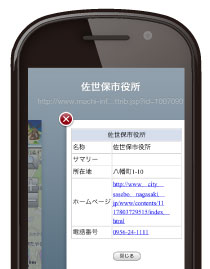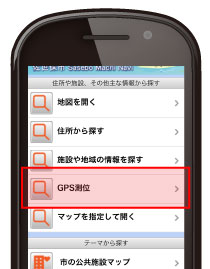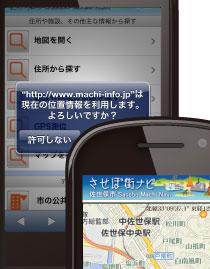ホーム > 市政情報 > 情報化 > させぼ街ナビ(地図情報検索サービス) > 【させぼ街ナビ】スマートフォンでの使い方
ここから本文です。
更新日:2015年6月1日
【させぼ街ナビ】スマートフォンでの使い方
スマートフォンで利用する
「させぼ街ナビトップページ」のQRコードからアクセスする方法
スマートフォンのQRコード画像読み取り機能を利用して、「させぼ街ナビ(スマートフォン版)」にアクセスすることが出来ます。スマートフォンのQRコード画像読み取りアプリを使用する方法は、スマートフォンかアプリのマニュアル等をご参照ください。
- 1.スマートフォンのQRコード画像読み取りアプリを使い、QRコード画像を撮影して読み取ります。
スマートフォンの機種によっては、カメラを接写モードにする必要があります。

- 2.QRコード画像が正常に読み取れるとURLに変換されます。
うまく読み取れない場合は、QRコードを表示している画面とスマートフォンとの距離や角度を調整します。
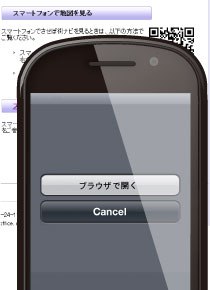
- 3.読み取ったURLにアクセスすると、「させぼ街ナビ(スマートフォン版)」の検索ページを表示します。
ここからは、住所や目標物の名称で検索することが出来ます。

地図のスクロールと縮尺変更
- 地図画面上でスクロールすると、地図を自由にスクロールできます。
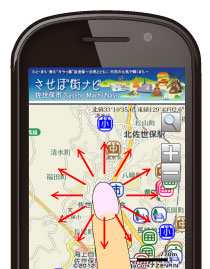
- +と-のボタンを押すと、地図を拡大・縮小できます。
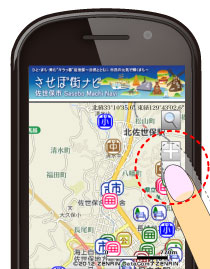
住所検索とスポット検索
住所から探す
一覧表示とキーワードによる住所検索が可能です。ここではキーワードを入力して住所を検索する方法について説明します。
- 1.TOP画面で「住所から探す」を選び、キーワード検索欄に住所の一部を入力します。
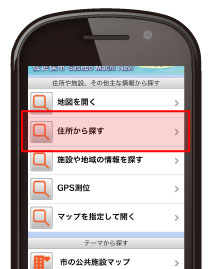
- 2.住所の一部(キーワード)を入力し検索します。次に、検索結果の一覧から選択します。
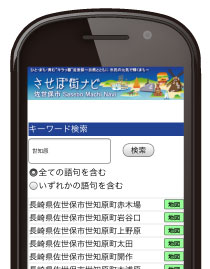
- 3.スマートフォンの画面上に、一覧から選択した住所付近の地図が表示されます。

施設や地域の情報を探す
施設や地域の情報も一覧表示とキーワードによる検索が可能です。ここでは一覧から検索する方法について説明します。
- 1.スマートフォンのTOP画面で「施設や地域の情報を探す」を選びます。
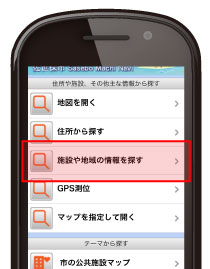
- 2.目標物一覧にある「施設一覧」を選択して対象を選びます。
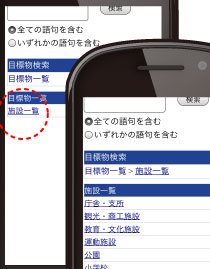
- 3.登録されている施設が一覧で表示されます。名称から選択します。